Lesson 072 – ファイル形式変更(新→旧)
それではMicrosoft365のExcelで作成したデータを、
- 2003形式に変える方法
- CSVファイル形式で出力する方法
- PDF形式にして出力する方法
この3つに焦点を絞って作成していこうと思います。この記事ではまず1つ目の、2003形式に変える方法の説明となります。
以下のデータがあるとします。
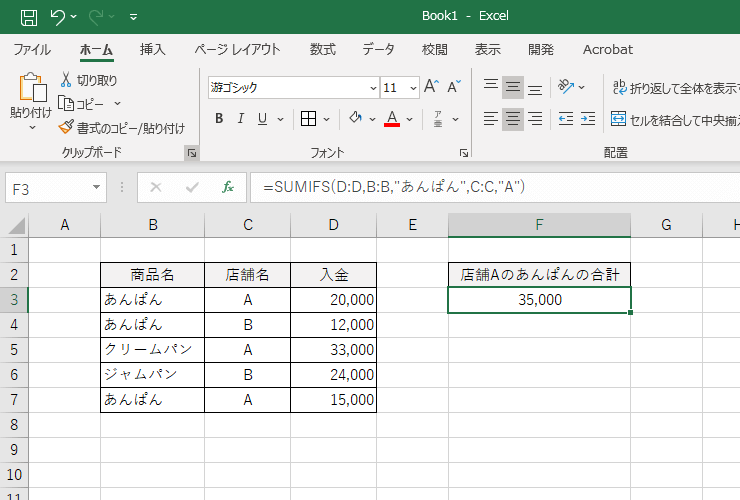
答えを出すために、SUMIFS(さむいふす)関数というものを使ってみました。この関数というのは、Excel2007から登場した関数です。
なので、この関数が入っているとき、Excel2003のソフトウェアで作業を行うと、困ったことが起きてしまいます。
Excel2003ではこの関数は存在していないから、なんですね。
ひとまず、変換してみましょう。
[ファイル]タブに移動して、バックステージビューから[名前をつけて保存]→[ファイルの種類の変更](Excelブックと記載のリストを開く)→[Excel97-2003ブック]と変更していきます。
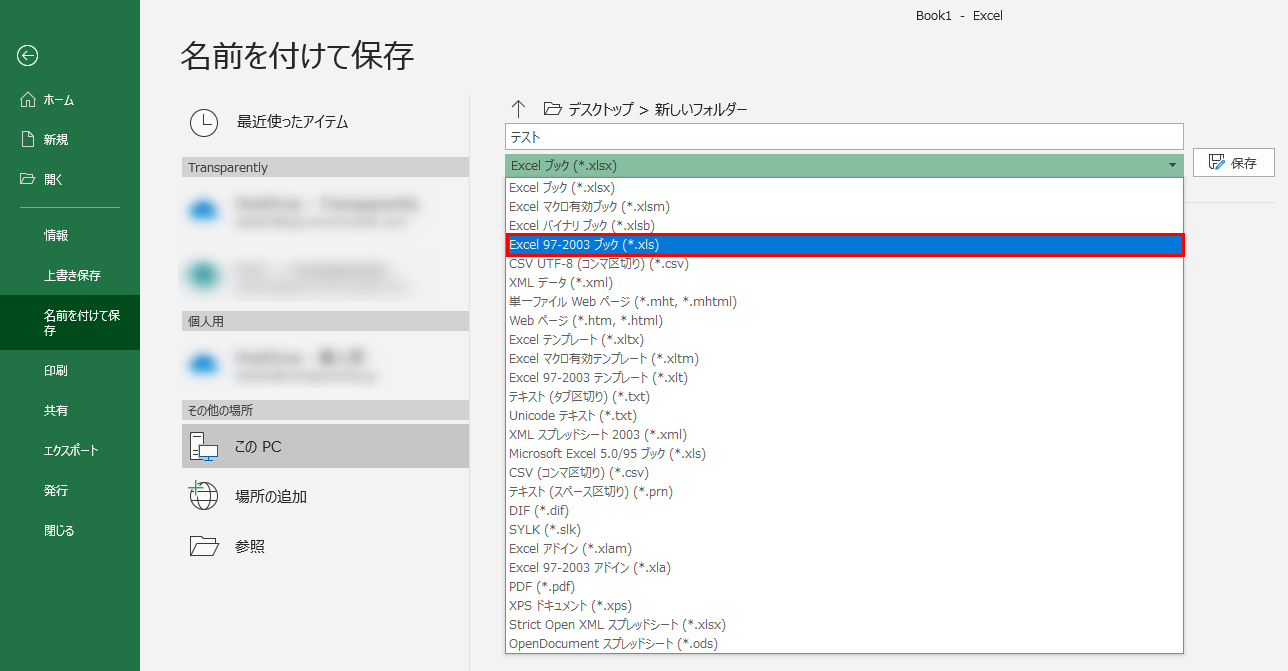
名前をつけて保存してみましょう。 すると、警告が出ます。
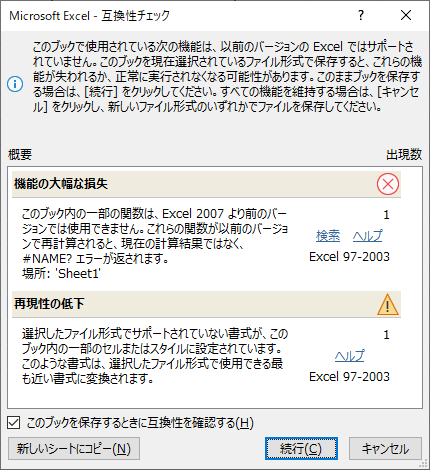
このような互換性チェック表がでてきます。
赤い×印がついているものは、データに障害が発生してしまうほどのエラーですよということを教えてくれています。続行ボタンを押すと結果が反映されますので、それを見て判断しましょう。
続行をクリックすると……さらなる警告が!
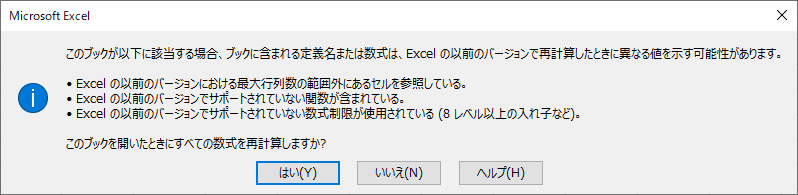
Excel2007以降での操作は問題ありませんが、この保存したファイルをExcel2003で操作すると、本当にエラーが起きますよ、ということをまだ言ってきます。
はい(Y)を選択して抜けましょう。
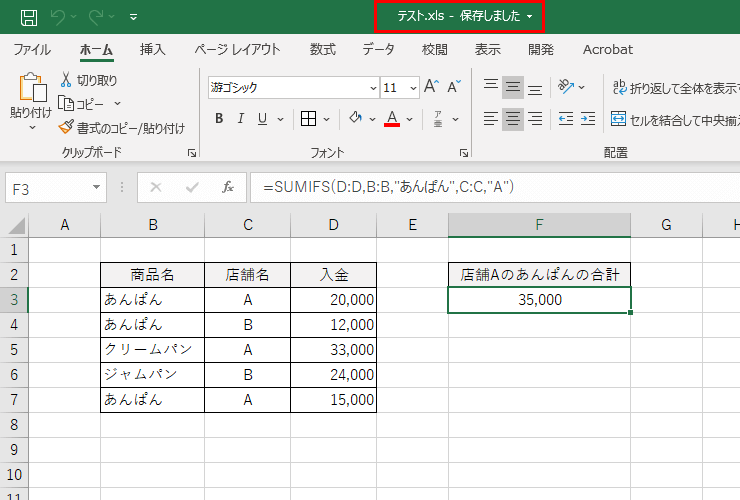
タイトルバーをご覧ください。テスト.xlsとなりました。
これで、このファイルはExcel2003で操作できる形式となりました(※ 現在Microsoft365で開いているため、さほど変化は感じられません)。
が、先ほどのエラーが出ている箇所は、問題が発生してしまいます。ここが前のバージョンに戻すとき、注意しなければいけないところになるわけなんですね。
Excelのバージョンも約3年おきにリリースされてきましたが、Excel2019がインストール版では最後となり、今後はMicrosoft365、クラウド上でライセンス管理をするものがメインとなっていきます。
最新版のExcelは、新しい関数がどんどん生まれてくるので、例に挙げた2003以外にも、2007、2010、2013、2016では使えない機能・関数が発生していきます。
早いうちにMicrosoft365に乗り換えたほうが無難ですね。
[char no=”1″ char=”さえちゃん1”]365の契約は、月額課金といいながらも支払いは年額一括払いなんですよね。まあ、最新版がいつでも使えますし、パソコン壊れてもライセンスは生きているので便利といえば便利です。[/char]

